Verilerinize filtre uygulamak için Otomatik Filtre'yi kullanma
-
Filtre uygulamak istediğiniz verileri seçin.
-
Veri > Filtre'yi tıklatın.
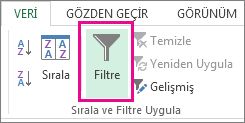
-
Sütun başlığındaki oka
 tıklayın ve aşağıdakilerden birini yapın:
tıklayın ve aşağıdakilerden birini yapın: -
Belirli değerleri seçme: Tüm onay kutularını temizlemek için (Tümünü Seç)'i işaretleyin ve sonra yalnızca görmek istediğiniz değerleri seçin.
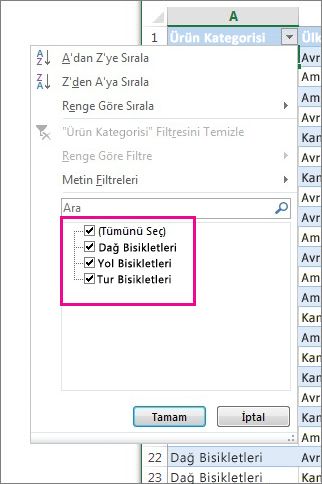
-
Değerleri arama: Ara kutusuna, görmek istediğiniz metin veya sayıları yazın.
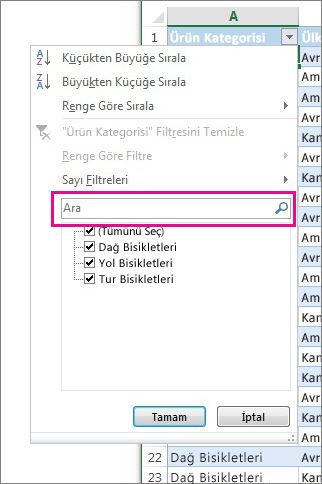
-
Filtreyi uygulamak için Tamam'ı tıklatın
İPUCU : Verilerinize önceden tanımlanmış veya özel bir filtre uygulamak isterseniz bkz. Veri aralığına filtre uygulama
.
Aramanızı genişletmek için ipuçları
Veri ararken, tek bir karakteri temsil eden ? karakterini veya bir dizi karakteri temsil eden * karakterini kullanabilirsiniz.
Örneğin, bisikletlerle ilgili tüm öğeleri bulmak için, Ara kutusuna “*bisikletler” yazın. Bu filtre tur bisikleti, yol bisikleti ve arazi bisikleti gibi, içinde “bisiklet” sözcüğü geçen tüm öğeleri gösterir.